Como desenhar um raio em um mapa no desktop e online
Um raio em um mapa é um círculo ao redor de um local para visualizar uma certa distância do ponto até outras áreas. É bastante útil quando você deseja saber quais estacionamentos, lojas e hospitais estão a uma certa distância. É possível desenhar um raio e até alterar seu tamanho e localização? A resposta é sim. Você pode desenhar um círculo da maneira que quiser com algumas ferramentas de mapeamento. Este artigo mostrará duas maneiras de desenhar um raio em um mapa na sua área de trabalho e com uma ferramenta online.
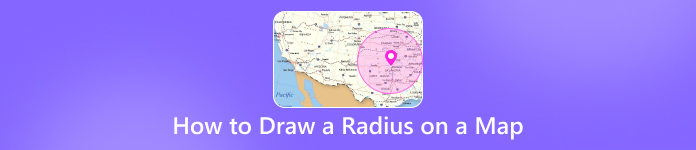
Neste artigo:
Parte 1. Por que é necessário desenhar um raio em um mapa
Desenhar um raio em um mapa é uma habilidade útil em muitos casos. Saiba quando você pode precisar nesta parte.
Busca de aluguel: Suponha que você seja um viajante e precise alugar uma casa ou apartamento perto da sua empresa. Desenhar um raio ao redor do seu local de trabalho é uma forma direta de decidir qual bairro escolher.
Planejamento de viagens: Quando você estiver viajando em uma cidade onde nunca esteve, você pode querer explorar as atrações a uma certa distância do seu hotel. Um raio em um mapa pode exibir claramente quais pontos turísticos são adequados para uma visita com base na sua localização atual.
Serviço de entrega: As empresas que prestam serviços de entrega também utilizam o raio nos mapas para otimizar rotas, garantindo entregas pontuais aos seus clientes.
Esses exemplos mostram como desenhar um raio em um mapa pode ser valioso para sua experiência de aluguel, viagens ou negócios de entrega. Resumindo, é uma habilidade essencial e economiza tempo sem calcular a distância sozinho.
Parte 2. Como desenhar um raio em um mapa
É muito fácil desenhar um círculo em um mapa, desde que você tenha a ferramenta certa. Nesta seção, você aprenderá como fazer isso com seu computador ou uma plataforma de mapeamento online.
Experimente a ferramenta principal para desenhar um raio
Como uma poderosa ferramenta de localização e mapeamento, imyPass iLocaGo é a melhor opção para desenhar um raio em um mapa. Ele oferece um recurso de modo Multi-stop que permite adicionar várias paradas para desenhar um círculo ao redor de um ponto. Antes de desenhar, você pode aumentar e diminuir o zoom no mapa para decidir o tamanho do raio. Além disso, você pode definir a localização central para qualquer lugar do mundo, não importa onde esteja sua localização atual. Além de desenhar um raio em um mapa, o imyPass Location Changer também é excelente na falsificação de localização GPS do iPhone e na criação de rotas virtuais. Agora, vamos ver como desenhar um círculo com a ferramenta de desenho de raio imyPass.
Baixe, instale e inicie a ferramenta de desenho de raio em seu Windows ou Mac.
Prepare um cabo USB e conecte seu iPhone ao computador e confie este computador ao seu iPhone.

Após a conexão, selecione Modo de parada múltipla na interface.

Defina o ponto inicial como centro clicando diretamente nele no mapa ou inserindo o endereço exato no canto superior esquerdo. Em seguida, adicione mais paradas ao redor do ponto para desenhar um raio no mapa.
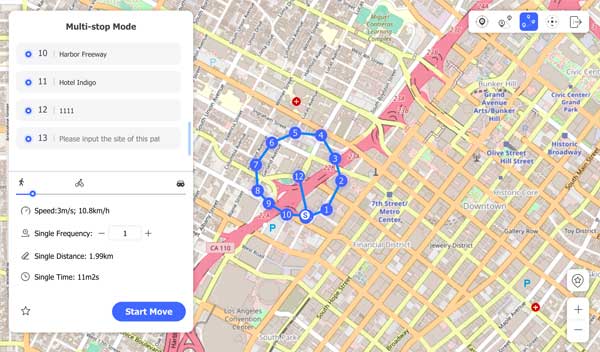
Depois de concluir essas etapas, você poderá ver o círculo ao redor do ponto inicial no mapa. Aumente o zoom no mapa para encontrar lojas, estacionamentos e cafés mais acessíveis na área. Se for um local comumente usado, você pode salvá-lo em seu local favorito ou verificá-lo mais tarde nos registros históricos. Como você pode adicionar livremente paradas ilimitadas ao mapa, você pode desenhar qualquer forma nele, como círculo, quadrado, triângulo, oval ou estrela, sem limites. Para mais ferramentas de localização ou mapeamento, confira os links abaixo.
Desenhe um raio em um mapa com uma ferramenta online
Mapsdirections.info também é uma ferramenta online útil para desenhar um círculo personalizável em um mapa. Depois de desenhar um círculo, você pode redimensioná-lo e movê-lo facilmente. Ele oferece duas maneiras de ajustar o raio. Uma delas é definir o número na lista suspensa; o outro ajusta diretamente o círculo no mapa. À medida que você desenha ou ajusta, o formulário acima do mapa exibe o raio e a área do círculo em tempo real. É fácil desenhar um raio com Mapsdirections.info. Confira as etapas detalhadas abaixo.
Vamos para Mapsdirections.info local na rede Internet. Clique em Mapa de raio no menu superior.
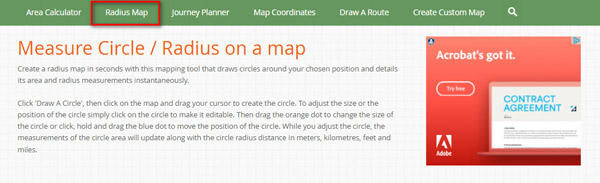
Digite o endereço na caixa de pesquisa. Ou amplie o mapa para encontrar o local onde deseja desenhar um raio. Clique no Desenhar um círculo opção e clique no mapa e desenhe um círculo nele. Você verá um raio em torno de um ponto em um mapa.
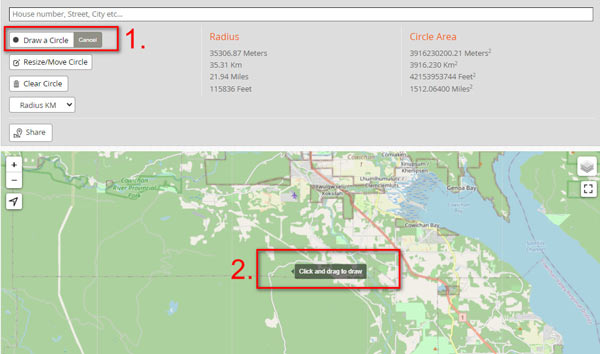
Se você precisar ajustar o raio, clique no botão Redimensionar/mover círculo botão. Arraste o ponto laranja na borda do círculo para redimensioná-lo ou mova-o arrastando o ponto azul no centro. Se você precisar definir um raio preciso, escolha um entre Raio Km lista suspensa.
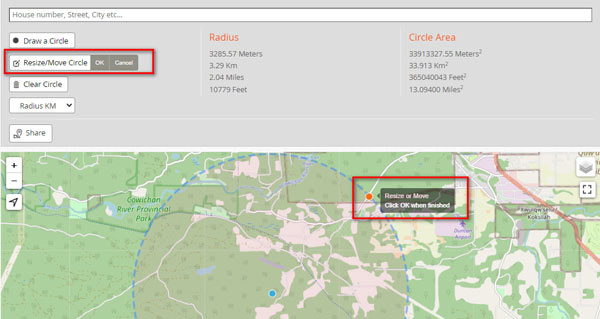
É assim que você pode desenhar um raio com Mapsdirections.info. Você pode desenhar círculos ilimitados em seu mapa repetindo as etapas. Para facilitar o processo de desenho, oferece opções fáceis de usar, como modo de tela maior e múltiplas camadas de mapa, como Satélite, Híbrido, Terreno e Mapa. Depois de desenhar um raio, você pode compartilhá-lo copiando o link.
Perguntas frequentes.
-
Qual aplicativo posso usar para desenhar um raio em um mapa?
Existem muitas ferramentas disponíveis, como Draw Maps e Radius Map.
-
É possível traçar um raio no Google Maps?
Não. O Google Maps não oferece um recurso para desenhar um raio em seu mapa. Você precisa usar uma ferramenta de raio de terceiros.
-
Posso desenhar um raio no Apple Maps?
Não. Você não pode desenhar um raio no Apple Maps, pois ele não fornece o recurso de raio. Mas aplicativos como o Radius Map podem ajudá-lo a desenhar um círculo ao redor de um ponto em um mapa.
Conclusão
Depois de ler os dois métodos acima, você certamente aprendeu como desenhar um raio em um mapa. Tanto o imyPass Location Changer quanto o Mapsdirections.info podem ajudá-lo a desenhar um círculo ao redor de um local. Mas eles têm pontos fortes diferentes. imyPass Location Changer permite desenhar um círculo ou qualquer outra forma livremente com opções mais personalizadas. Mapsdirections.info oferece configurações precisas sobre o tamanho do raio e calcula o raio e a área do círculo. Em uma palavra, ambos são ótimas ferramentas de desenho de raio que podem ajudá-lo de diferentes maneiras.
Soluções quentes
-
Localização GPS
- Melhores locais de Pokémon Go com coordenadas
- Desligue sua localização no Life360
- Falsifique sua localização no Telegram
- Análise do iSpoofer Pokémon Go
- Defina locais virtuais no iPhone e Android
- Revisão do aplicativo PGSharp
- Alterar localização no Grindr
- Revisão do localizador de localização de IP
- Alterar localização do Mobile Legends
- Alterar localização no Tiktok
-
Desbloquear iOS
-
Dicas para iOS
-
Desbloquear Android

